El error “pr_end_of_file_error” de Mozilla Firefox ocurre cuando su navegador tiene un problema de seguridad SSL. Por lo general, elementos como servidores proxy y VPN son las causas de este problema. Puede seguir algunos métodos sencillos para solucionar este problema en su navegador web favorito. Así es como.
Firefox puede mostrar el error anterior porque el perfil de su navegador está dañado, su antivirus ha detectado Firefox como un elemento malicioso, la opción DNS sobre HTTPS de Firefox está habilitada u otros motivos.
Apague el proxy de su computadora
Una forma de solucionar el error "pr_end_of_file_error" de su navegador Firefox es apagando el servidor proxy de su dispositivo. Un servidor proxy transmite sus datos a través de un servidor de terceros, lo que provoca problemas con su conexión.
Apagar un servidor proxy en Windows, Mac y Firefox es tan fácil como esto.
Desactivar proxy en Windows
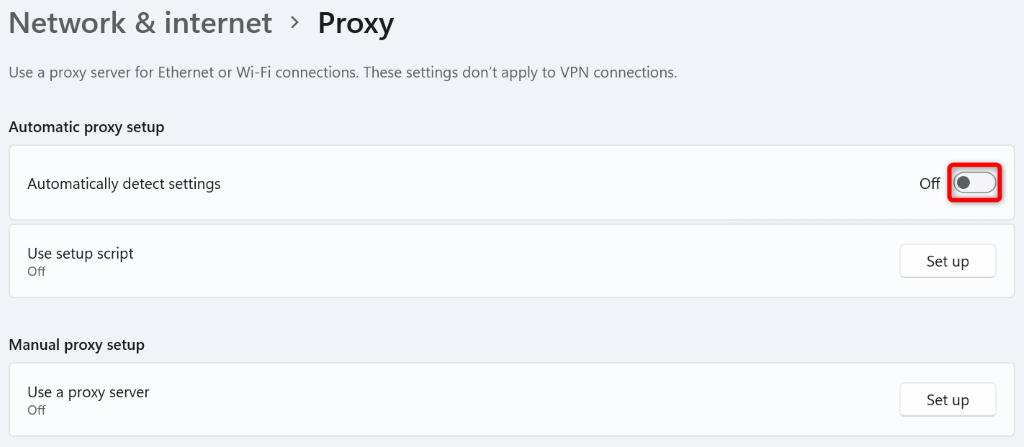
Desactivar proxy en macOS
Desactivarás todo tipo de proxies en tu Mac para resolver el error de Firefox.
Desactivar Proxy en Firefox
Firefox tiene configuraciones de proxy integradas; Puede intentar desactivar estas conexiones proxy para resolver su error..
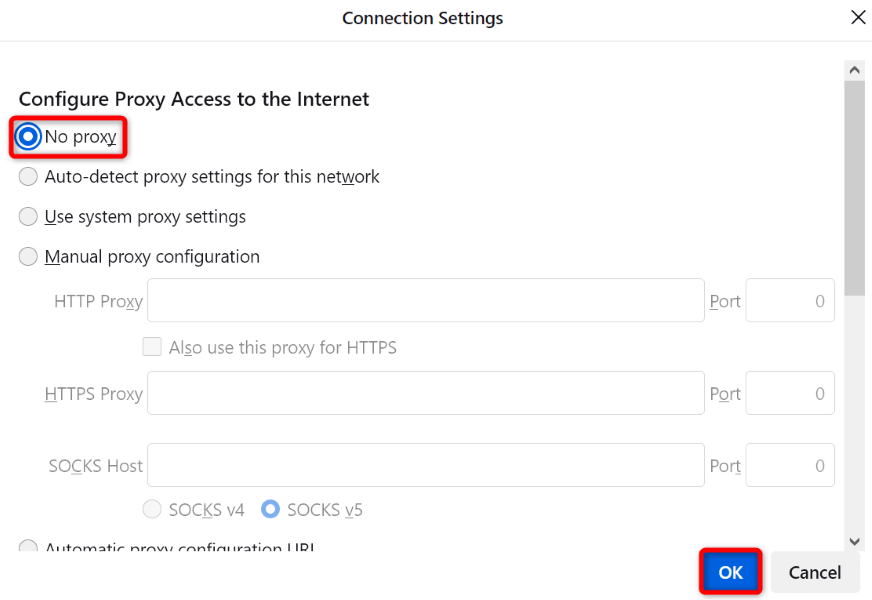
Deshabilite su aplicación VPN
Las aplicaciones VPN enrutan tus datos de Internet a través de un servidor proxy, lo que a veces causa problemas con tus aplicaciones habilitadas para Internet. Tu error de Firefox puede ser el resultado de un mal servicio VPN.
En este caso, apague su aplicación VPN y su problema se resolverá. La forma de desactivar tu VPN depende de la aplicación que estés usando. Encontrarás la opción para desactivar el servicio en la interfaz principal de la mayoría de las aplicaciones VPN. Luego, abre Firefox e intenta iniciar tu sitio.
Si su sitio se inicia correctamente después de desactivar la VPN, cambie su ubicación en la VPN y vea si puede acceder a su sitio. Si eso no funciona, comuníquese con el servicio de atención al cliente de su VPN y solicite una solución. Si tu problema sigue sin resolverse, puedes desinstalar tu aplicación y consigue uno nuevo.
Desinstalar una aplicación VPN en Windows
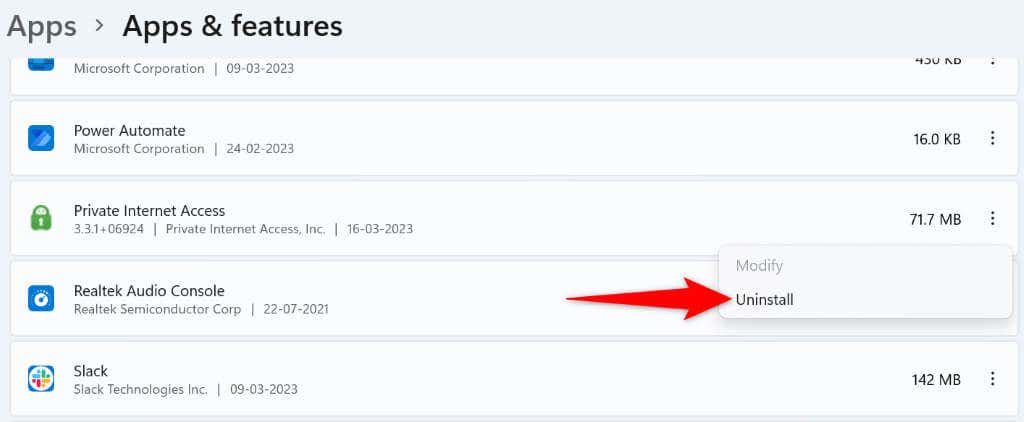
Eliminar una aplicación VPN en macOS
Apague su software antivirus
A veces, Firefox muestra un error "pr_end_of_file_error" porque su programa antivirus detectó que el navegador o su sitio son maliciosos. En este caso, su antivirus continuará bloqueando su acceso a su elemento..
Puedes comprobarlo temporalmente mediante desactivar su protección antivirus. La forma de hacer esto depende de la aplicación que estés usando. Puedes encontrar la opción para desactivar la protección en tiempo real en la pantalla principal de la mayoría de las herramientas antivirus.
Si estás en Windows y usas Microsoft Defender Antivirus, puedes desactivar la protección de esta herramienta de la siguiente manera:
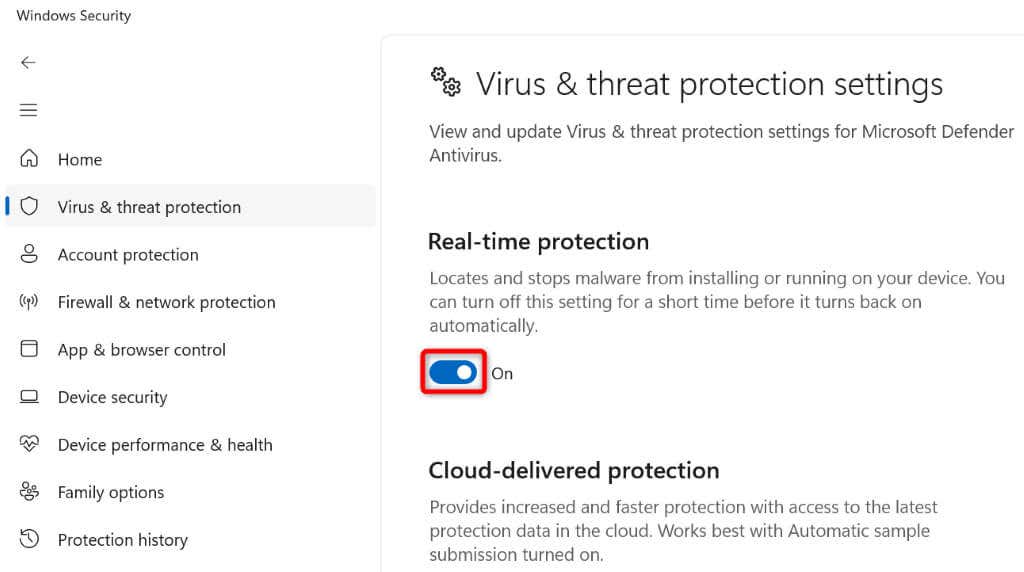
Deshabilite DNS a través de HTTPS para corregir pr_end_of_file_error
DNS sobre HTTPS es una opción integrada de Firefox que envía sus consultas DNS a través de un protocolo seguro. A veces, esta función no funciona bien y causa varios problemas. Puedes solucionarlo desactivando la opción en tu navegador.
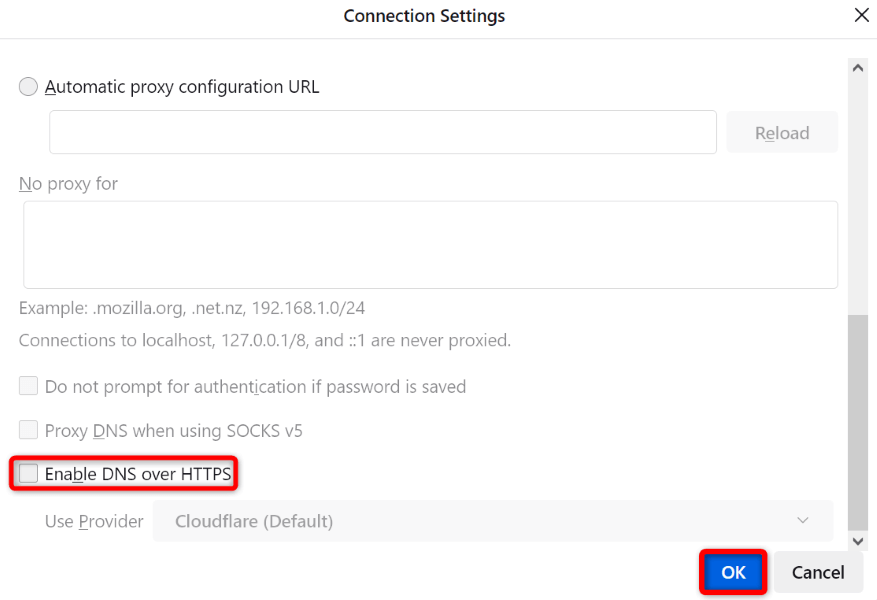
Actualizar configuración de Firefox
Si el problema "pr_end_of_file_error" persiste, La configuración de Firefox puede tener un problema. En este caso, puede borrar toda la configuración de su navegador y comenzar desde cero. Esto debería resolver tu problema.
Cuando actualizas la configuración de Firefox, no pierdes tu información esencial, como tus contraseñas y marcadores guardados.
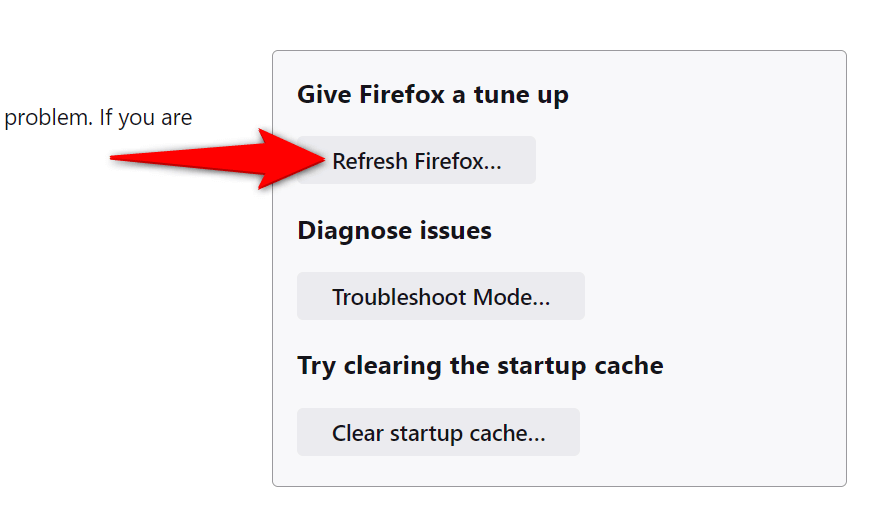
Crear y utilizar un nuevo perfil de Firefox
Si el error sigue sin resolverse, es posible que su perfil de Firefox esté dañado. Un perfil corrupto provoca diversas inestabilidades en el navegador, lo que genera múltiples mensajes de error. En este caso, puedes crear un nuevo perfil en tu navegador.
Cuando creas un perfil nuevo, los datos de tu navegador, como tus marcadores y contraseñas guardadas, no se migran. Debes realizar una copia de seguridad manual de estos elementos antes de crear y usando un nuevo perfil.
Exportar contraseñas guardadas en Firefox
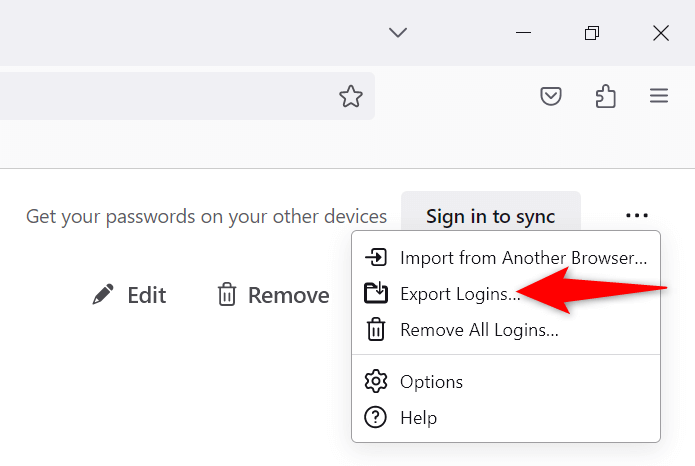
Exportar marcadores de Firefox
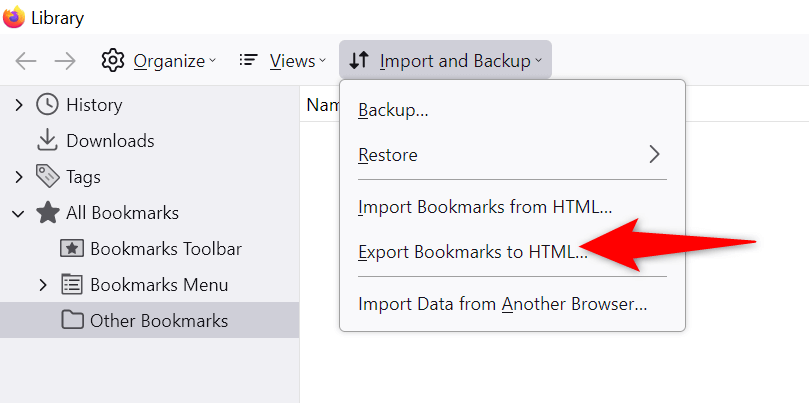
Crear un nuevo perfil de Firefox
about:profiles
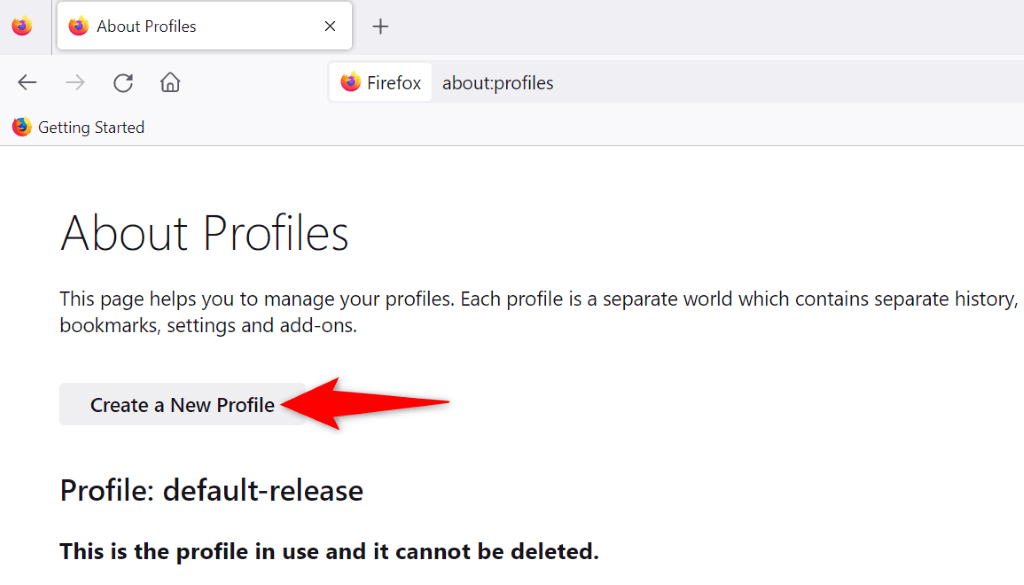
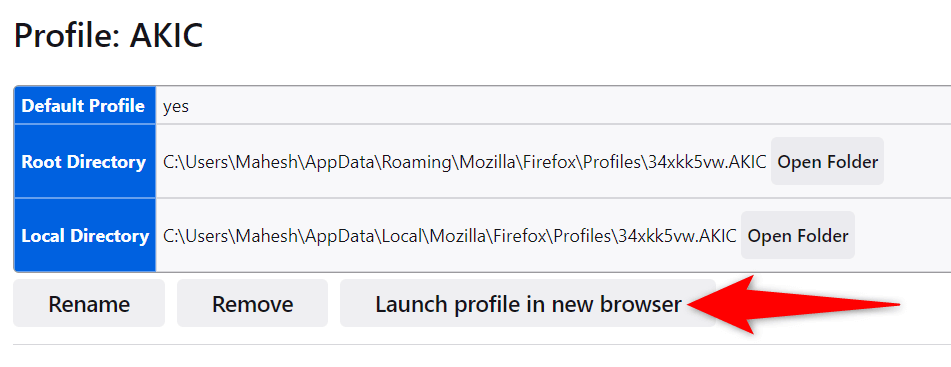
Solucione los errores SSL de Firefox en sus computadoras Windows y Mac
El “pr_end_of_file_error” de Firefox puede impedirle acceder incluso a los sitios más confiables de Internet. Si su mensaje de error no desaparece después de algunas actualizaciones, los métodos anteriores le ayudarán..
Una vez que tengas resolvió el error de su navegador, podrás abrir todos tus sitios sin problemas en tu navegador web favorito. ¡Feliz navegación!
.